Thủ thuật giúp download video chất lượng cao từ Facebook về smartphone
Sony Xperia XZ3 trình làng: Màn hình cong, cảm ứng cạnh viền, chip S845 / Smartphone chip S845 rẻ nhất thế giới có giá bán tại Việt Nam
Giờ đây không quá khó để bắt gặp những đoạn video có nội dung hài hước, hấp dẫn được chia sẻ lên Facebook. Mặc định Facebook có tính năng lưu lại các nội dung yêu thích để có thể xem lại sau, bao gồm cả video, tuy nhiên để xem lại các nội dung đã lưu buộc smartphone cần phải có kết nối Internet.
Chắc hẳn không ít lần bạn muốn tải những video từ Facebook về thiết bị di động của mình để có thể xem những lần sau mà không cần kết nối Internet hoặc để chia sẻ với những người thân hay bạn bè.
MyVideoDownloader là ứng dụng miễn phí, cho phép người dùng dễ dàng tải những đoạn video trên Facebook về thiết bị di động của mình thành những file video chất lượng cao, từ đó dễ dàng xem lại mà không cần kết nối Internet hoặc chia sẻ với các thiết bị di động khác qua Bluetooth hoặc đăng tải lên các mạng xã hội khác...
Đặc biệt MyVideoDownloader còn tự động lưu lại danh sách những video mà người dùng đã xem trên Facebook (bao gồm cả xem qua ứng dụng Facebook hoặc trên trình duyệt web), điều này cho phép người dùng dễ dàng lục tìm lại những đoạn video yêu thích đã xem trước đó trên Facebook mà quên không lưu chúng lại.
Download ứng dụng miễn phí hoặc tại (tương thích Android 4.0 trở lên).
Sau khi cài đặt, nhấn nút “Log in” trên giao diện chính của ứng dụng để đăng nhập vào tài khoản Facebook của bạn.
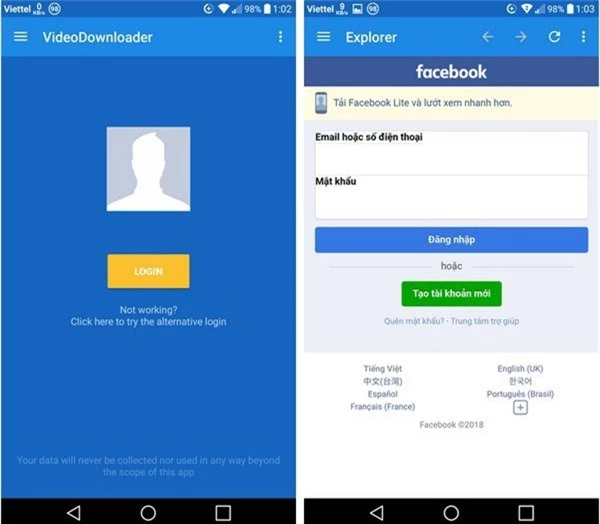
Sau khi đăng nhập, bạn có thể sử dụng MyVideoDownloader như một ứng dụng để duyệt Facebook trên smartphone của mình, thay thế cho ứng dụng Facebook thông thường.

Trong quá trình duyệt Facebook, nếu thấy một đoạn video nào được chia sẻ trên Facebook, bạn nhấn đoạn video đó, lập tức một hộp thoại hiện ra hỏi người dùng muốn làm gì với video này, bao gồm tùy chọn “Play” để xem nội dung video, hoặc tùy chọn “Download” để tải video về smartphone. Ngoài ra bạn cũng có thể chọn “Save” để lưu video vào danh sách xem sau trên Facebook hoặc “Share” để chia sẻ trực tiếp đoạn video...
Nếu chỉ đơn thuần muốn xem đoạn video, bạn nhấn vào nút “Play”, còn muốn tải về thiết bị của mình để xem sau này, bạn nhấn vào nút “Download”. Bạn có thể xem trước nội dung đoạn video trước khi quyết định tải về thiết bị của mình.

Sau khi nhấn nút “Download”, ứng dụng sẽ cho phép người dùng chọn chất lượng của file video tải về từ Facebook (chất lượng thường hay chất lượng cao HD), chọn vị trí để lưu file trên smartphone và chọn tên file video sau khi lưu về (bạn có thể để mặc định 2 thông số này). Cuối cùng nhấn “OK” để tải file video từ Facebook về smartphone.
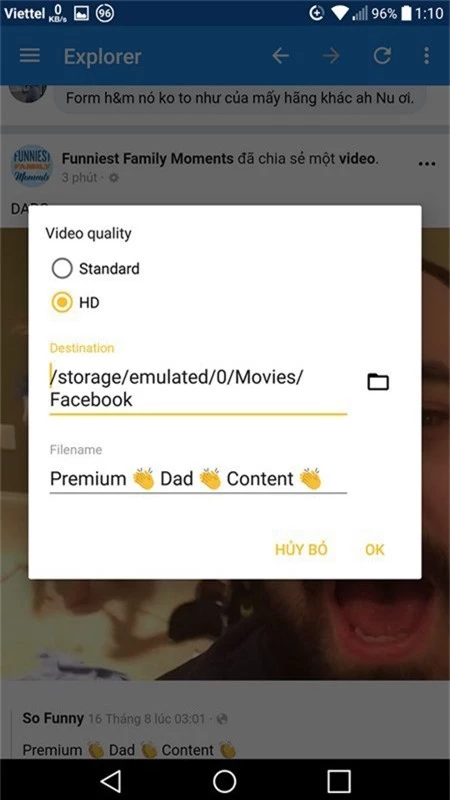
Bạn có thể sử dụng MyVideoDownloader để tải đồng thời nhiều file từ Facebook. Nhấn nút “Show” ở bên dưới để hiển thị danh sách các file video đang được tải về từ Facebook cũng như quá trình tải file.
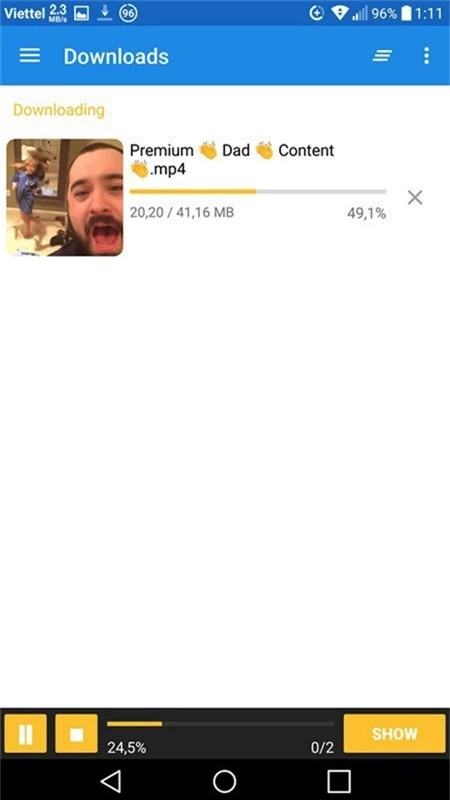
Video được tải từ Facebook sẽ được nằm trong album của thiết bị, người dùng có thể xem lại đoạn video này ở bất kỳ lúc nào và có thể chia sẻ nó với bạn bè thông qua email, Bluetooth... hoặc lên một mạng xã hội khác mà mình muốn.
Hiển thị danh sách các video đã xem trên Facebook
Một tính năng hữu ích khác của MyVideoDownloader đó là cho phép hiển thị danh sách các video bạn đã xem trên Facebook, không phân biệt việc xem video đó trên ứng dụng smartphone hay từ trình duyệt web.
Tính năng này sẽ hữu dụng trong trường hợp bạn đã xem được một video từ Facebook và cảm thấy rất thích video này, nhưng quên không lưu lại video đó. Với tính năng này, bạn có thể lục lại những video mà mình đã xem trước đó trên Facebook để có thể tìm lại đoạn video yêu thích kể trên và có thể chia sẻ lên Facebook hoặc có thể tải về smartphone nếu muốn.
Để sử dụng tính năng này, từ giao diện chính của ứng dụng, bạn nhấn nút menu ở góc trên bên trái, sau đó chọn “Watched videos” từ menu hiện ra.
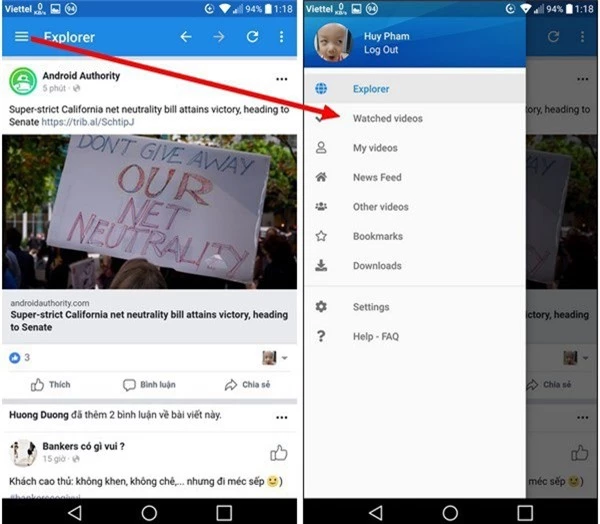
Lập tức danh sách những video mà bạn đã xem trên Facebook (kể cả xem bằng ứng dụng hoặc bằng trình duyệt web) sẽ được liệt kê. Tại đây bạn có thể tìm và xem lại hoặc download đoạn video mình cảm thấy thích mà đã xem từ trước đó.
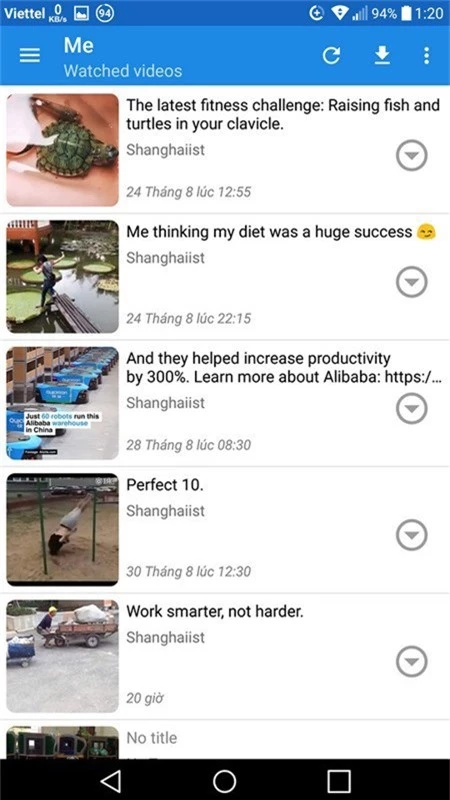
Với tính năng này, khi bạn lướt Facebook bằng ứng dụng hoặc trình duyệt web, bạn có thể xem các đoạn video được chia sẻ trên Facebook, sau đó có thể truy cập vào ứng dụng MyVideoDownloader để lọc lại các đoạn video đã xem và tải về smartphone những video nào mà mình cảm thấy yêu thích nhất.
End of content
Không có tin nào tiếp theo





